|
Possiamo cominciare
- Tavolozza dei colori
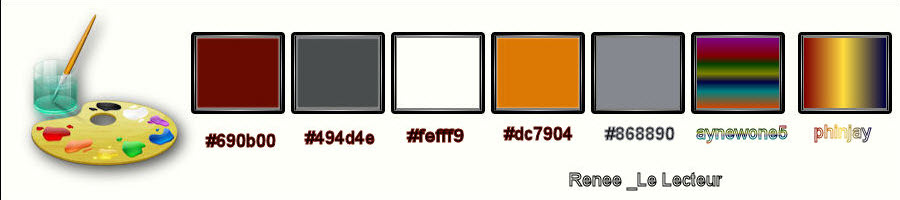
- Tavolozza dei colori - imposta il
colore di primo piano con #690b00 e come sfondo il nero
(è importante avere questi colori all'inizio)
1. Apri l'immagine Fond_le_lecteur"
- Trasforma lo sfondo in livello Raster 1 con un doppio
clic
2. Effetti>Plugin>Filter Unlimited
2.0>&<Bkg
Designer sf10 III>-Whirl a 69
3. Livelli>Duplica
4. Effetti>Plugin>Filter
Unlimited 2.0>-&<Bkg
Designer sf10 III>- VMEshoutin'!...
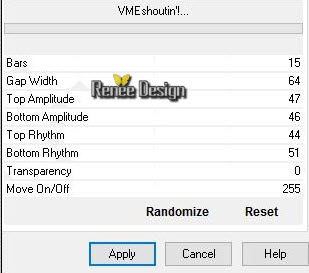
5. Effetti>Effetti 3D>Sfalsa
Ombra

6. Regola>Sfocatura>Sfocatura
radiale
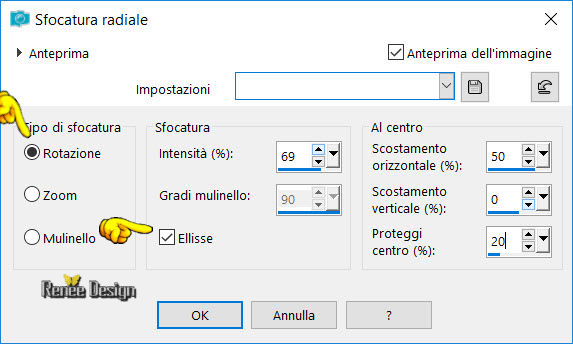
7. Effetti>Effetti bordo>Aumenta
8. Effetti>Effetti di
riflesso>Caleidoscopio
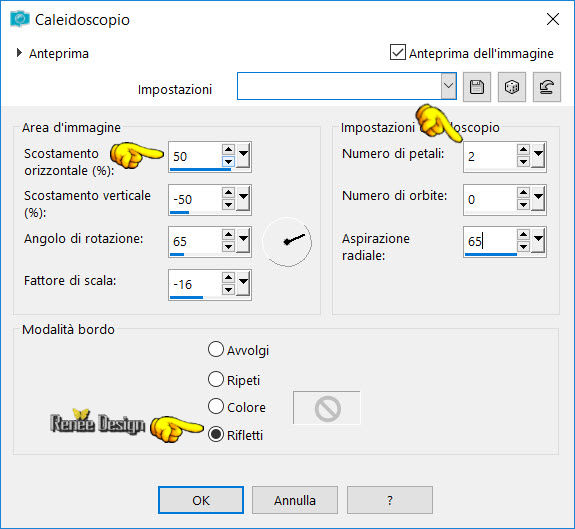
9. Immagine>Ridimensiona a 85% -
Tutti i livelli non selezionato
10. Livelli>Duplica
11. Immagine>Ridimensiona a 70% -
Tutti i livelli non selezionato
12. Livelli>Duplica
- Tavolozza dei livelli - Cambia la
modalità di miscelatura di ciascun livello, così:
Normale - Filtra - Luce netta -
Luce netta
come da esempio seguente
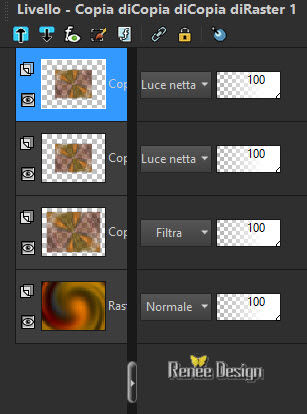
13. Chiudi il livello Raster 1
- Posizionati su di un altro
livello
- Livelli>Unisci visibile
14. Effetti>Effetti
immagine>Scostamento O = -133 e
V = 0
15. Effetti>Plugin>Filter Unlimited
2.0>&<Bkg
Designer sf10 III>-VMN Splash!...
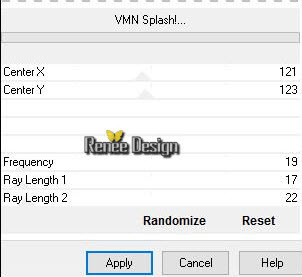
16. Effetti>Effetti di
riflesso>Specchio rotante
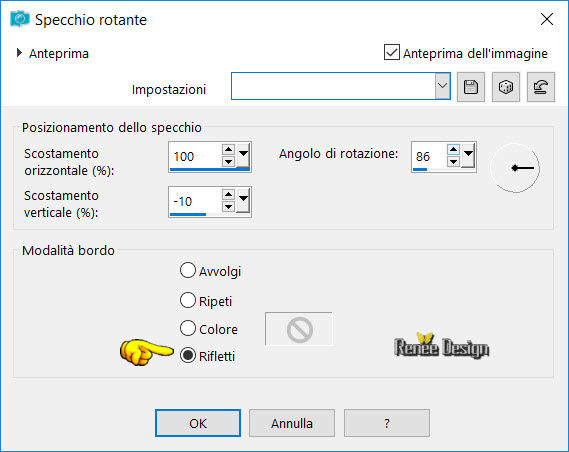
17. Effetti>Plugin>Richard Rosenman
- Lens Corrector Pro
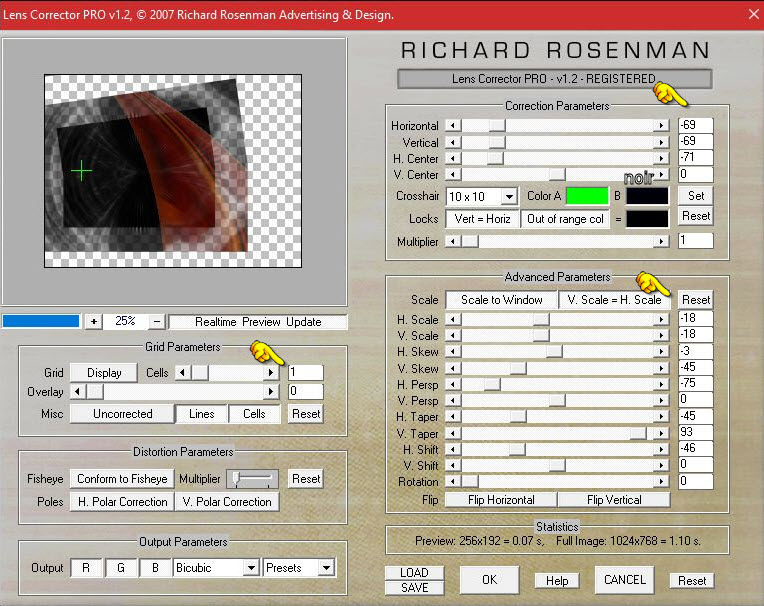
18. Effetti>Plugin>MuRa'S Meister -
Pole Transformation
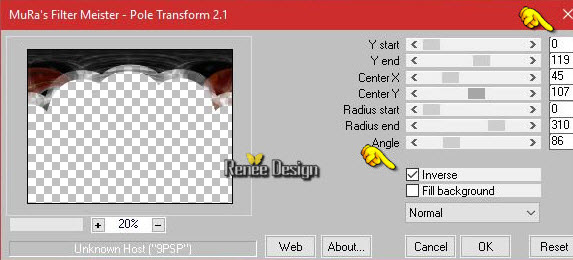
19. Effetti>Effetti bordo - Aumenta
di più
20. Effetti>Plugin>Eye Candy 5 -
Bevel / Preset "Le_lecteur_Bevel"
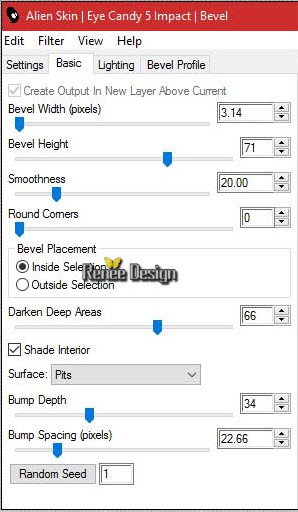
- Cancella i pezzettini per avere
questo risultato:
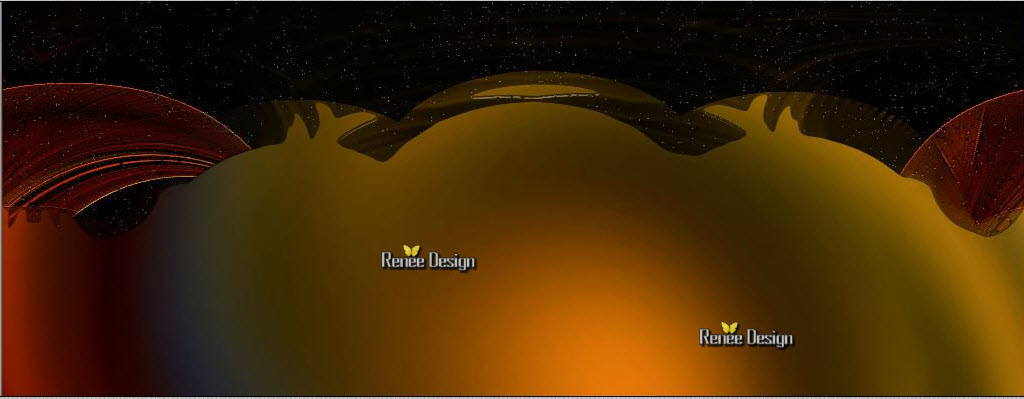
21. Effetti>Plugin>Eye Candy 5 -
Perspective Shadow
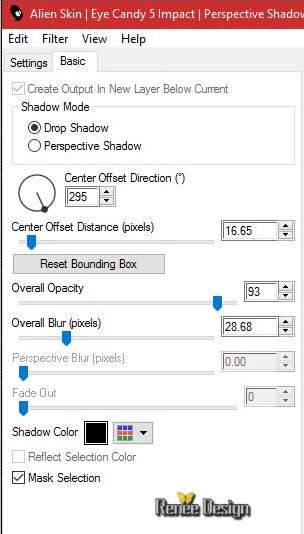
- Tavolozza dei colori - imposta il
colore di primo piano con #868890 e come sfondo il
colore #fefff9
- Livelli>Nuovo livello raster
22. Selezioni>Carica/salva
selezione>Carica selezione da disco - Cerca e carica la
selezione "Le_lecteur"
23. Attiva lo strumento Riempimento
 e riempi la selezione con il colore di primo piano
e riempi la selezione con il colore di primo piano
SELEZIONI>DESELEZIONA TUTTO
24. Regola>Sfocatura>Sfocatura
gaussiana a 13
25. Tavolozza dei livelli - cambia
la modalità di miscelatura di questo livello in Filtra e
diminuisci l'opacità a 65
- Tavolozza dei colori - imposta
come colore di primo piano il colore #dc7904
26. Livelli>Nuovo livello raster
27. Selezioni>Carica/salva
selezione>Carica selezione da disco - Cerca e carica la
selezione "Le_Lecteur_5"
28. Attiva lo strumento Riempimento
(F) e riempi la selezione con il colore di primo piano
(4 clics)
SELEZIONI>DESELEZIONA TUTTO
29. Tavolozza dei livelli - cambia
la modalità di miscelatura di questo livello in Filtra e
diminuisci l'opacità a 81
- Posizionati sul livello Raster 1
e riattivalo
30. Apri il tube
"Renee_tube_2121.pspimage"
- Modifica>Copia - torna al tuo
lavoro ed incolla come nuovo livello
31. Livelli>Duplica
32. Effetti>Plugin>Filter Unlimited
2.0>MuRa's Seamless - Shif a 128/0
33. Tavolozza dei livelli - cambia
la modalità di miscelatura di questo livello in
Sovrapponi e diminuisci l'opacità a 73
34. Apri il tube
"Renee_Lecteur-Silhouette.pspimage"
- Immagine>Ridimensiona a 70%
- Modifica>Copia - torna al tuo
lavoro ed incolla come nuovo livello
- Effetti>Effetti
immagine>Scostamento O = 25 e V
= 13 Trasparente
35. Tavolozza dei livelli -
diminuisci l'opacità di questo livello a 55
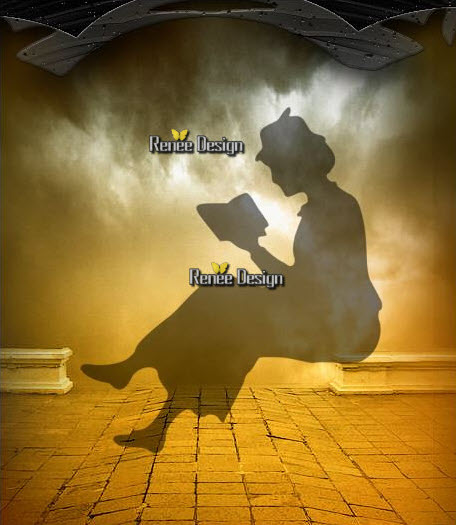
36. Livelli>Duplica - Riporta l'opcaità
di questo livello a 100
- Immagine>Immagine Negativa
37. Effetti>Plugin<Graphic Plus -
Cross Shadow
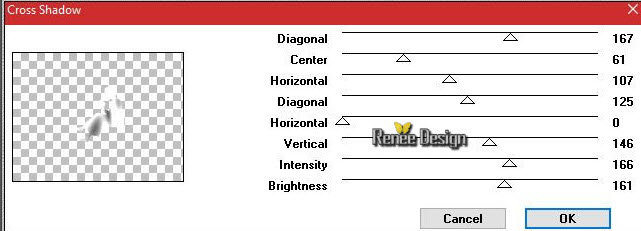
38. Immagine>Rifletti
39. Effetti>Effetti
immagine>Scostamento O = 365
e V = - 29 Trasparente
40. Tavolozza dei livelli - cambia
la modalità di miscelatura di questo livello in Luce
diffusa
- Posizionati sul livello Copia di
Raster 4
41. Livelli>Nuovo livello
42. Attiva lo strumento Riempimento
(F) - opacità a 50 e riempi il livello con il colore di
sfondo
- Apri ed iconizza la maschera
"masquesRENEE26"
43. Livelli>Nuovo livello maschera
da immagine - cerca la maschera appena aperta
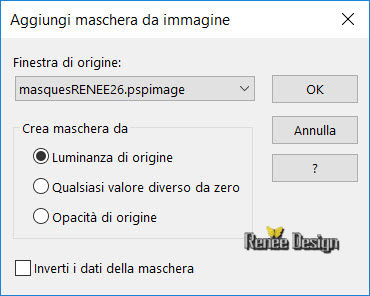
- Livelli>Unisci>Unisci gruppo
44. Effetti>Plugin>Simple -
Diamonds
45. Effetti>Plugin>Filter Unlimited
2.0>VM Texture - Cross Weave
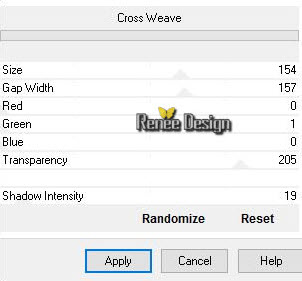
46. Attiva la bacchetta magica e
configurala così:

- Seleziona tutte le parti in nero
con la bacchetta magica
47. Modifica>Taglia -
Modifica>Incolla come nuovo livello
SELEZIONI>DESELEZIONA TUTTO
48. Effetti>Plugin>MuRa's Meister -
Perspective Tilling
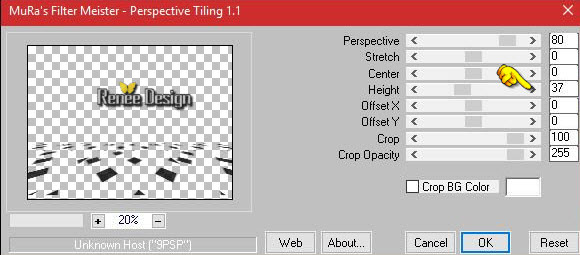
49. Effetti>Filtro definito
dall'utente - Gaussian -(Preset da inserire nelle
impostazioni predefinite dei tuoi PSP files)
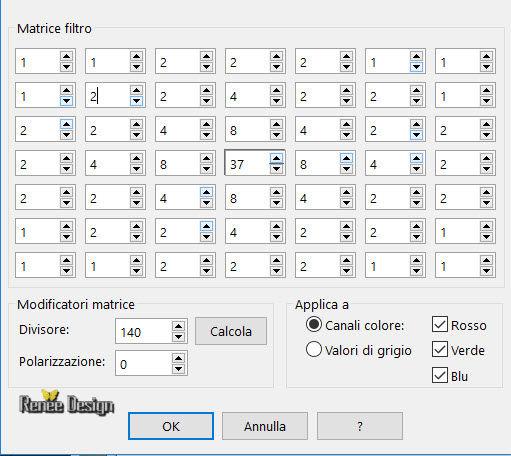
- Tavolozza dei livelli -
Diminuisci l'opacità di questo livello a 77
50. Selezioni>Carica/salva
selezione>Carica selezione da disco - Cerca e carica la
selezione "Le_Lecteru_1"
CANCELLA

SELEZIONI>DESELEZIONA TUTTO
Sui bordi sinistro e destro, se
necessario, cancella il nero in eccesso
51. Livelli>Nuovo livello raster
52. Selezioni>Carica/salva
selezione>Carica selezione da disco - Cerca e carica la
selezione "Le_Lecteur_2"
53. Attiva lo strumento Riempimento
(F) - opacità a 100 e riempi la selezione con il colore
di sfondo ( 2 -3 clics)
SELEZIONI>DESELEZIONA TUTTO
- Tavolozza dei livelli - cambia la
modalità di miscelatura di questo livello in Schiarisci
54. Apri il tube "Lecteur_image1"
- Modifica>Copia - torna al tuo
lavoro ed incolla come nuovo livello
55. Effetti>Effetti
immagine>Scostamento O = 29
e V = 100
56. Tavolozza dei livelli -
diminuisci l'opacità di questo livello a 58
- Il tuo lavoro, a questo punto, si
presenta così
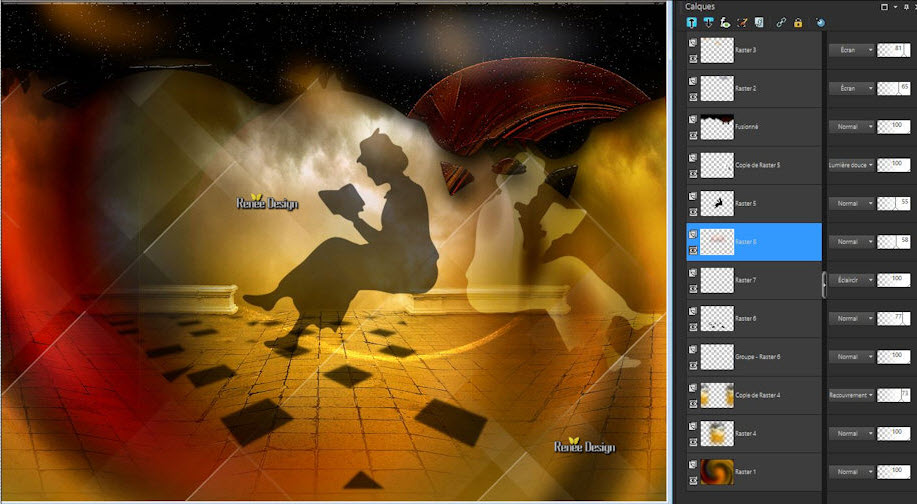
- Torna in alto nella tavolozza dei
livelli
57. Apri il tube "Lecteur_image2"
- Modifica>Copia - torna al tuo
lavoro ed incolla come nuovo livello
- posiziona come da immagine finale
- Tavolozza dei colori - imposta
come colore di primo piano il gradiente "anywone5" -
configurato in modo lineare, così:
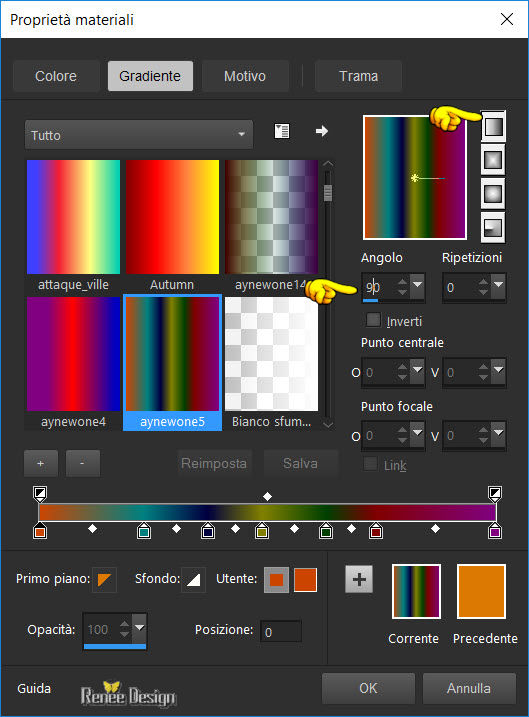
58. Livelli>Nuovo livello raster
59. Selezioni>Carica/salva
selezione>Carica selezione da disco - Cerca e carica la
selezione "Le_Lecteur_4"
60. Attiva lo strumento Riempimento
(F) - opacità a 100 e riempi la selezione con il
gradiente
- Tavolozza dei livelli - cambia la
modalità di miscelatura di questo livello in Luce netta
SELEZIONI >DESELEZIONA TUTTO
61. Livelli>Carica/salva
maschera>Carica maschera da disco - cerca e carica la
maschera "20/20"
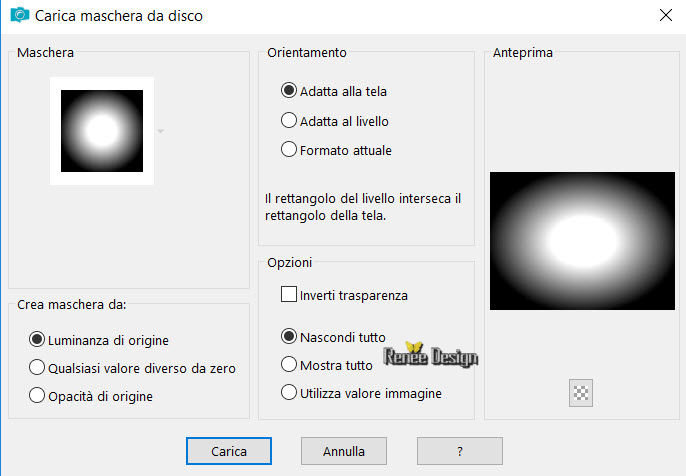
- Livelli>Unisci>Unisci gruppo
62. Effetti>Plugin>Flaming Pear
Flood /Preset "clic su
 per
cercare il preset allegato nel materiale per
cercare il preset allegato nel materiale
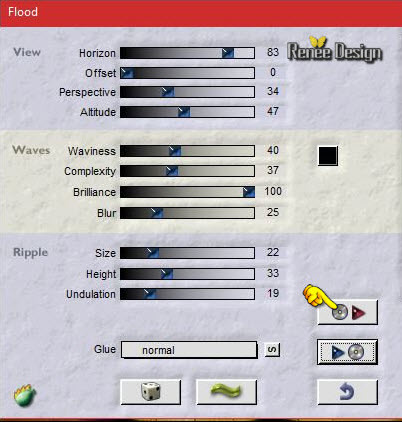
63. Effetti>Effetti bordo - Aumenta
di più
- Tavolozza dei colori - imposta in
primo piano il gradiente "phinjay" - Modo radiale - così
configurato:
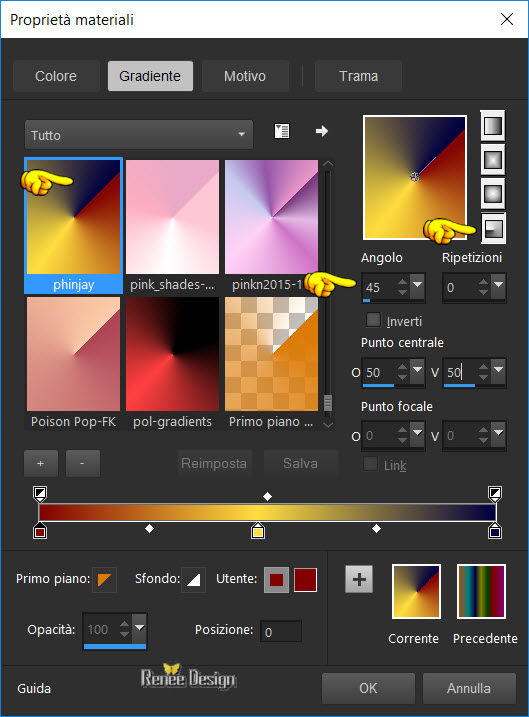
64. Livelli>Nuovo livello raster
65. Selezioni>Carica/salva
selezione>Carica selezione da disco - Cerca e carica la
selezione "Le_Lecteur_3"
66. Attiva lo strumento Riempimento
e riempi la selezione con il gradiente
SELEZIONE>DESELEZIONA TUTTO
67. Effetti>Effetti 3D - Sfalsa
Ombra 2/1/22/1 nero
68. Effetti>Plugin>AP[Lines]
Silverling (Vecchia versione AP01]
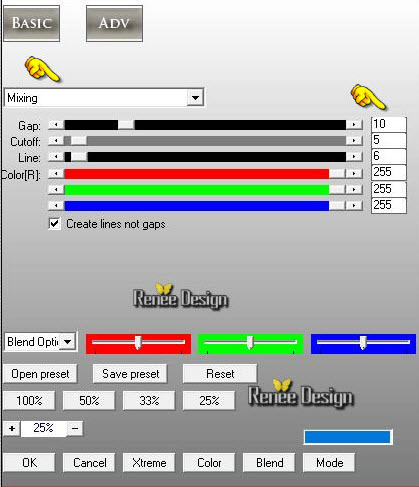
69. Apri il tube
"Fille_Livre_Invocation_Dragon_Princesse_Chevaliers_Flam"
- Immagine>Ridimensiona a 70%
- Modifica>Copia - torna al tuo
lavoro ed incolla come nuovo livello
- Posiziona nell'angolo destro in
basso
70. Apri il tube "Renee_tube_Le
lecteur_dog"
- Modifica>Copia - torna al tuo
lavoro ed incolla come nuovo livello
- Posiziona a sinistra
71. Apri il tube "Renee_tube_Le
Lecteur_Livres"
- Modifica>Copia - torna al tuo
lavoro ed incolla come nuovo livello
- Posiziona a tuo gusto
72. Immagine<Aggiungi bordatura - 3
pixels in #690b00
73. Modifica>Copia
74. Selezioni>Seleziona tutto
75. Immagine>Aggiungi bordatura -
50 pixels in bianco
Selezioni/Inverti
- Modifica>Incolla nella selezione
- (l' immagine è in memoria)
76. Regola>Sfocatura>Sfocatura
gaussiana a 32
77. Effetti>Plugin>Alien Skin >Exposure
- Black and white Film / Preset
"Skin_Exposure_Le_Lecteur" - se il preset non
funziona, puoi mettere i parametri come da esempio
seguente:
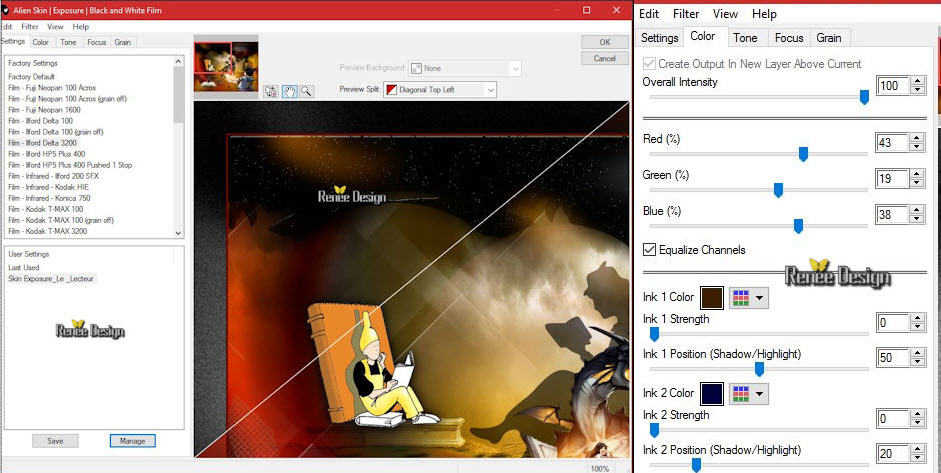 9 9
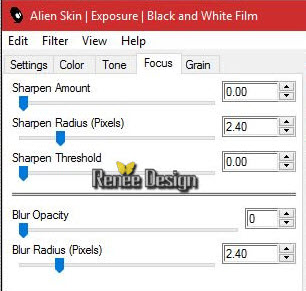 
MANTIENI SELEZIONATO
78. Immagine>Aggiungi bordatura -
10 pixels in #690b00
79. Effetti>Plugin>AAA Filters -
Textures
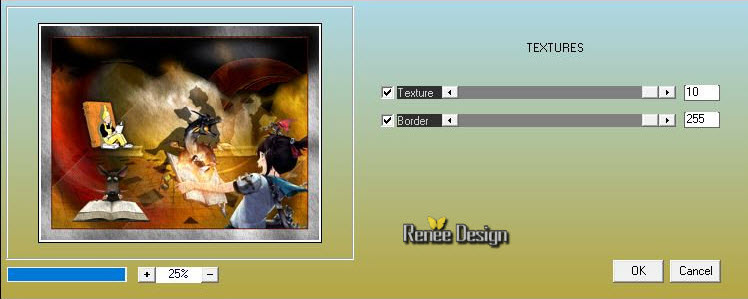
SELEZIONI>DESELEZIONA TUTTO
80. Immagine>Aggiungi bordatura - 2
pixels in #494d4e
81. Immagine>Aggiungi bordatura -
50 pixels in bianco
82. Apri il tube "Renee_tube_Le
Lecteur_texte.pspimage"
- Modifica>Copia - torna al tuo
lavoro ed incolla come nuovo livello
- Posiziona come da esempio
83. Livelli>Unisci>Unisci vibisile
- Immagine>Ridimensiona - 999
pixels di larghezza
Il
tutorial è terminato
Spero abbiate gradito eseguirlo
Grazie
Renée
Scritto il 10/11/2016
pubblicato
nel 2016
*
Ogni somiglianza con una lezione esistente è una pura
coincidenza
*
Non dimenticate di ringraziare i tubeurs e le
traduttrici che lavorano con e per noi.
Grazie
|